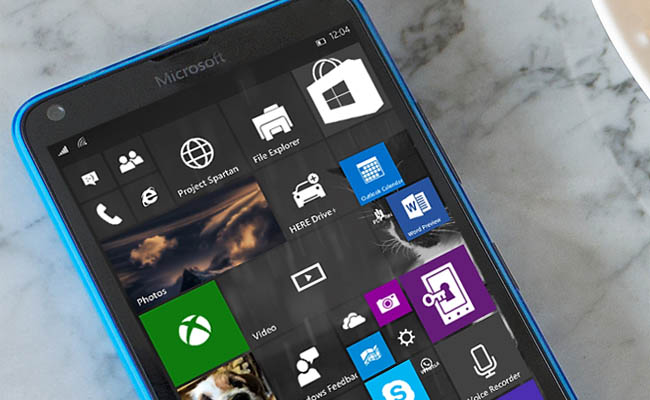Персонализация интерфейса Windows 10 Mobile
Большая часть опций, служащая для настройки внешнего вида Windows 10 Mobile находится в панели Параметры → Персонализация. В этой панели можно настроить начальный экран (Пуск), экран блокировки, цветовую тему и звуки. Некоторые другие настройки системы, так или иначе имеющие отношение к персонализации, доступны в других разделах, о них бы расскажем отдельно.
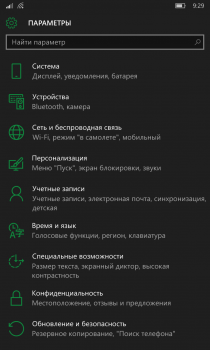
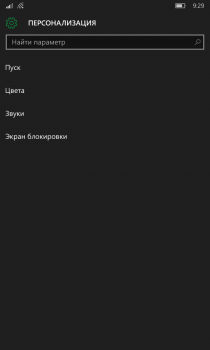
Выбрать подходящее фоновое изображение для начального экрана или приложение, которое будет заменять его в автоматическом режиме можно в разделе «Пуск». Обои можно поместить за плитками — «Изображение во весь экран» или внутри плиток — «Изображение Плитки», в первом случае пользователю разрешается изменять прозрачность плиток в диапазоне от до 100%. Разумеется от фонового изображения можно отказаться вообще, вернувшись к классическому стилю оформления начального экрана, как в Windows Phone 8.
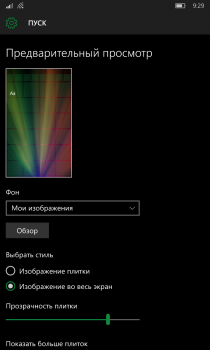
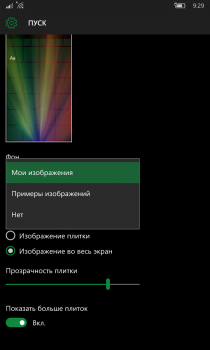
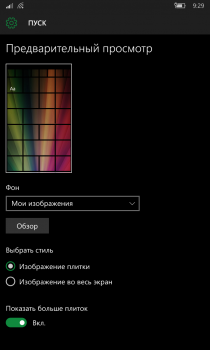
Воспользовавшись опцией «Показать больше плиток» можно увеличить количество колонок плиток, одновременно умещающихся на экране с двух до трёх или с трёх до четырёх, если изменяется и масштабирование экрана (об этом мы ещё расскажем ниже). Для большего удобства все изменения сразу же демонстрируются на миниатюре начального экрана в верхней части панели.
В разделе «Цвет» пользователю предлагается настроить цвета интерфейса: выбрать один из двух поддерживаемых базовых цветов — тёмный или светлый, а также подходящую цветовую тему (акцентные цвета). В последнем случае предлагается один из почти пятидесяти цветов на выбор.
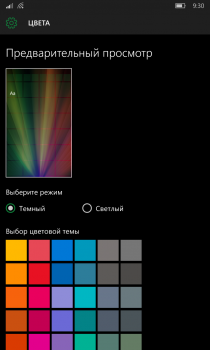
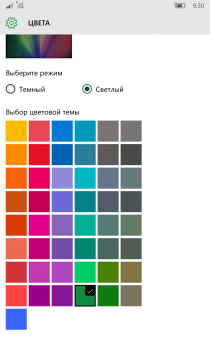
Для выбора мелодии звонка (рингтон), включения или отключения вибровызова, звуков нажатия клавиш, блокировки и разблокировки, затвора камеры, а также оповещений системы используется раздел с говорящим названием «Звуки». Для мелодии звонка можно использовать мелодии, подготовленные разработчиками Microsoft, производителем устройства или ваши собственные композиции. Касанием символа > в списке доступных рингтонов запускается воспроизведение выбранной мелодии.
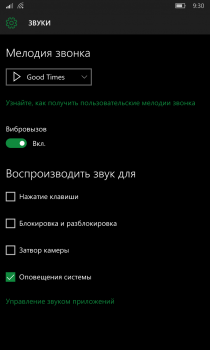
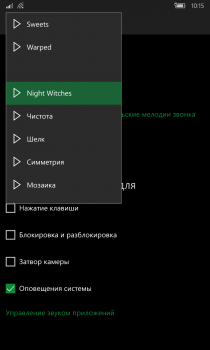
Чтобы добавить в этот список собственные рингтоны, подключите смартфон к компьютеру по USB и скопируйте файлы нужных вам композиций в папку Ringtones на смартфоне. Это можно сделать и прямо на смартфоне, воспользовавшись приложением Проводник, если рингтон уже хранится на встроенном накопителе или карте памяти. Наконец выбрать, скачать и подготовить мелодию звонка помогут соответствующие приложения, доступные в Магазине Windows.
Не трудно догадаться, что в разделе «Экран блокировки» можно изменить фон и настроить показ уведомлений на экране блокировки смартфона. Так же, как и в случае с начальным экраном, обои для экрана блокировки могут быть выбраны вручную либо поставляться приложениями (возможности отключить фоновое изображение вообще здесь нет). «Опция» отключение экрана через задаёт время до отключения экрана: от 30 секунд до 30 минут, а кроме того позволяет отказаться от автоматического отключения вообще.
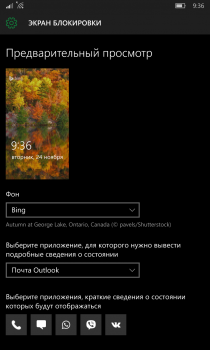
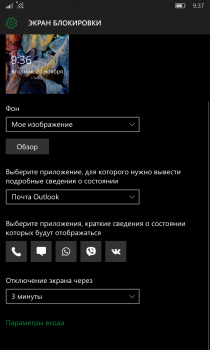
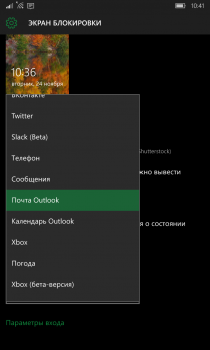
Для одного из используемых пользователем приложений на экране могут показываться подробные уведомления (сведения о состоянии), ещё для пяти — краткие. Какие именно приложения будут сообщать о своей активности на экране блокировки, пользователь решает сам, но и их разработчиками должна быть предусмотрена соответствующая возможность.
Изменить яркость экрана, включить или отключить автоматическую регулировку яркости, блокировку вращения, а также изменить масштабирование экрана можно в панели Персонализация → Система → Экран. В ручном режиме предусмотрено три уровня яркости экрана: низкий, средний, высокий
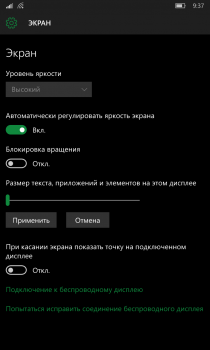
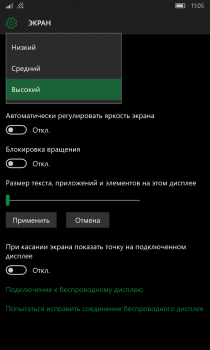
Для уменьшения или увеличения масштаба служит ползунок «Размер текста, приложений и элементов на этом дисплее». Если уменьшить масштабирование, можно добиться показа четырёх колонок плиток на начальном экране, увеличить количество ярлыков, умещающихся на одном экране в меню «Все приложения» или панели «Параметры», например. Кроме того на некоторых аппаратах с большими экранами, уменьшение масштабирования активирует «планшетный» режим работы системных приложений.
Звуки уведомлений от приложений
Если мелодия для звонка выбирается в панели Параметры → Персонализация → Звуки, то звуки уведомления для приложений настраиваются в другом разделе Параметры → Система → Уведомления и действия→ Показывать уведомления для этих приложений. Чтобы изменить звук, нужно лишь выбрать приложение из списка, а затем подходящую мелодию из списка «Звук уведомления». Для уведомлений также можно использовать собственные рингтоны.
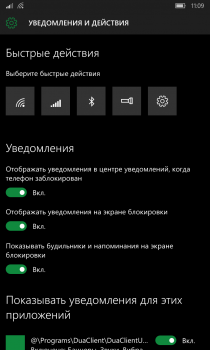
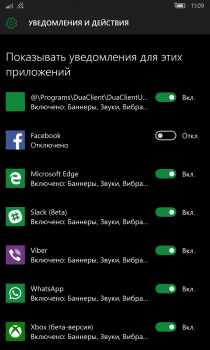
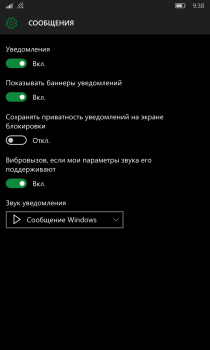
Некоторые производители смартфонов дополняют системные инструменты для персонализации своими собственными. К примеру, владельцы Lumia могут воспользоваться заставкой для заблокированного экрана (Glance Screen), настроить цветовой профиль дисплея или звук при помощи эквалайзера. Их ассортимент и набор доступных функций может отличаться от модели к модели, поэтому в этой статье мы о них сознательно не рассказали.
Приложения для изменения стартового экрана Windows 10 Mobile
Не всех пользователей устраивает, как выглядит стартовый экран в Windows 10 Mobile.
В этой статье мы представим популярные утилиты для модификации стартового экрана Windows 10, многие из которых работают, как на мобильной, так и стационарной версии ОС.
Бесплатные приложения:
Vieather
Доступно для Windows 10 Mobile и Windows 10. Позволяет разместить на стартовом экране погодную сводку. Иногда показывает рекламу.
Wallpaper Studio 10
Набор красочных фоновых заставок. Имеется поддержка Microsoft Band и поддерживается синхронизация с несколькими устройствами на Windows 10 Mobile и Windows 10.
Tilemaker 8.1
Приложение для создания новых и изменения существующих плиток. Несмотря на название, отлично работает с Windows 10 Mobile.
Transparency Tiles
Ещё одно приложение для изменения внешнего вида плиток Windows 10 Mobile.
#TileArt
Приложение для Windows 10 Mobile и от Microsoft. Позволяет создавать собственные плитки и менять экран блокировки.
Perfect Clock
Альтернативные часы для Windows 10 Mobile с возможностью менять визуальные темы и без рекламы.
Blue Skies
Приложение помещает на стартовый экран Windows 10 и Windows 10 Mobile метеосводку, предупреждая о скорых изменениях погоды.
Платные приложения
Amazing Weather HD (129 руб.)
Программа разместит на стартовом экране Windows 10 Mobile прогноз погоды. Нет рекламы и встроенных покупок, часто обновляется.
Theme+ (109 руб.)
Простая и многофункциональная программа для изменения стартового экрана Windows 10 Mobile.
ClockTile+ (69 руб.)
Помещает в стартовый экран плитку с часами.
Start Perfect (69 руб.)
Утилита для создания идеального стартового экрана от создателей Transparency Tiles.
Как изменить экран включения и выключения в Windows Phone 8.1 и Windows 10 Mobile
Всяческое изменение интерфейса практически с самого начала было фишкой Android и именно за эту возможность многие так полюбили операционную систему от Google. Но, время идет, мобильная ОС от Microsoft все больше и больше развивается, ею все большее количество людей начинает интересоваться, в том числе и «народных умельцев», которые ищут различные возможности в усовершенствовании ОС для пользователей. И одним из таких недавних открытий стала возможность изменять так называемый «Boot Screen» (экран включения и выключения смартфона) — как проделать такое со своим смартфоном и будет описано в сегодняшней статье.
Содержание
Необходимое
Windows 10 Mobile. Если вы обладаете смартфоном под управлением Windows 10 Mobile, то вам нужно установить Interop Unlock на ваше устройство (если вы этого не сделали ранее), после чего установить файл CustomPFD_0005 на свой смартфон через программу Application Deployment из набора Windows Phone SDK, предварительно активировав на устройстве режим разработчика (Параметры — Обновление и безопасность — Для разработчиков).
Windows Phone 8.1. Если все нижеописанные действия вы собирайтесь выполнить над смартфоном с Windows Phone 8.1 на борту, вам понадобится, прежде всего, поддержка устройством SD-карты и сама карта памяти, естественно. Без SD-карты у вас ничего не получится, не стоит даже пробовать. Далее вам нужно установить редактор реестра на смартфон. Если у вас он не установлен, следуйте этой инструкции со второго по девятый шаг.
Инструкция
- Для начала вам необходимо узнать разрешение экрана своего смартфона, сделать это можно разными способами (от поиска в интернете до прочтения инструкции по эксплуатации, которая должна присутствовать в коробке из-под смартфона), после чего найти подходящую картинку с этим разрешением либо создать ее самому.
- Далее сохраните выбранную вами картинку под названием startupboot в разрешении .png
- Теперь сотворите папку с названием CustomPFD по пути: Основной раздел\Pictures\, после чего переместите созданную картинку в предыдущем шаге в эту папку (которая должна называться startupboot.png).
- Найдите на смартфоне установленное приложение CustomPFD Registry Editor + Tweaks, в котором перейдите в раздел «Tweaks Page», а затем в «General Tweaks».
- В этом пункте найдите переключатель, напротив которого будет написано «Custom boot picture», и переключите его во включенное состояние (в положение on).
- Перезагрузите смартфон.
Вы также можете проделать такие же действия с экраном выключения смартфона, только для этого необходимо создать картинку под названием shutboot.png, и выполнять дальнейшие действия точно такие же, вплоть до 5 пункта: там включите выключатель, отвечающий за выключение смартфона. Конечно, это не столь интересная возможность, которую хотелось бы видеть на своем смартфоне, ведь вряд ли вы часто включаете и выключаете свой смартфон, чтобы наслаждаться экранов включения и выключения, но, все же, приятно, что с каждым разом появляется все больше и больше возможностей по модифицированию интерфейса под себя.
Как сделать стартовый экран Windows Phone необычным?
Тот, кто думает, будто интерфейс Windows Phone слабо поддаётся настройке, ошибается. Конечно, кастомизации как на Android или iOS здесь нет, но кое-какие интересные вещи со стартовым экраном всё же можно сделать. Давайте рассмотрим несколько приложений, позволяющих разнообразить интерфейс платформы, причём не только Windows Phone 8, но и 7.
WizTiles (для Windows Phone 7 и Windows Phone 8)
Уже довольно популярный генератор плиток. Приложение позволяет назначить задачи на десять кастомных плиток. Сперва вы выбираете дизайн плиток, затем настраиваете их свойства: одно- или двухсторонние, цвета, фоновые изображения и т.д. Можно создавать собственные темы или скачивать готовые темы с сервера разработчика. Конечно, настройка отнимет немало времени, но результат получается впечатляющий. Из недостатков — на плитки можно назначать только стандартные приложения и функции.
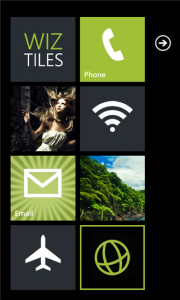
Skinery Tiles Pro (для Windows Phone 8)
По возможностям это приложение схоже с предыдущим, однако тут вы можете назначать на плитки сторонние приложения. Но не все, а только те, поддержка которых имеется в Skinery Tiles Pro. К счастью, список этих приложений постоянно пополняется. Из недостатков — сильно ограниченные настройки внешнего вида плиток.

Custom Tiles Maker (для Windows Phone 7)
Это приложение создаёт серию плиток выбранной сетки на основе любой фотографии из галереи телефона. На каждую плитку можно назначить определённое действие (новое письмо, SMS, поиск и т.д.) Приложение очень простое.
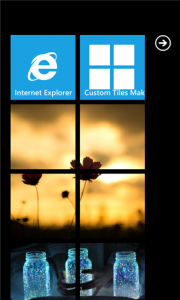
MyTileMaker (для Windows Phone 7 и Windows Phone 8)
Это приложение создаёт по большей части декоративные плитки для стартового экрана на основе выбранной картинки. Но у него есть плитки с напоминалками.